अगर आप भी बड़ी स्क्रीन पर Youtube video देखने का आनंद लेना चाहते है तो आज इस आर्टिकल के जरिये हम आपको बताएंगे की LED TV में YouTube कैसे चलायें? जिसके जरिये आप बहुत ही आसानी से अपनी TV में Youtube कनेक्ट कर सकते है।

अभी के समय मे टेक्नोलॉजी इतनी Advance हो चुकी हैं की अभी जितनी भी एलईडी टीवी मार्केट मे आ रही है उन सभी मे आप Youtube, Netflix जैसे एंटरटेनमेंट Apps का आनंद ले सकते हैं, हालाकि यूट्यूब सिर्फ स्मार्ट टीवी मे ही चलता है।
इसलिए अगर आप अपने फोन में यूट्यूब देखना चाहते है तो आपके पास Smart एंड्रॉयड टीवी होना चाहिए तभी जाकर आप LED TV me YouTube चला सकते है।
सीधा टॉपिक पर जाएँ
LED TV में Youtube कैसे चलायें? Sony, Samusng, Mi किसी भी टीवी में
वैसे देखा जाये तो टीवी में यूट्यूब चलाने के बहुत से तरीके है लेकिन सबसे पहले आपको ये जानना चाहिए की आपका टीवी एंड्रॉयड है या नही अगर आपका एंड्रॉयड टीवी है। तो आप बहुत ही आसानी से अपने टीवी पर यूट्यूब चला सकते है।
क्योंकि उसमे बाय डिफॉल्ट टीवी में यूट्यूब और बहुत सारे Apps होते है हालाकि अगर कोई ऐप नहीं भी होता है तो आप उसको गूगल प्ले स्टोर से डाउनलोड कर सकते है।
स्मार्ट टीवी मे यूट्यूब चलाने के लिए बस आपको अपना गूगल अकांउट को Youtube में sign in करना होता है।
लेकिन इससे पहले आपको अपने टीवी को वाईफाई से कनेक्ट करना होता है ताकि आप इन्टरनेट कनेक्शन के जरिए यूट्यूब पर ऑनलाइन वीडियो मोबाइल की तरह स्ट्रीम हो सके।
Smart Tv पर यूट्यूब कैसे चलाए? How to Use Youtube on Smart Tv in Hindi
स्मार्ट एंड्रॉयड टीवी मे यूट्यूब चलाने के लिए नीचे बताए गए स्टेप्स को फॉलो करे:
Step1: सबसे पहले आपको अपना स्मार्ट टीवी ऑन करना है।
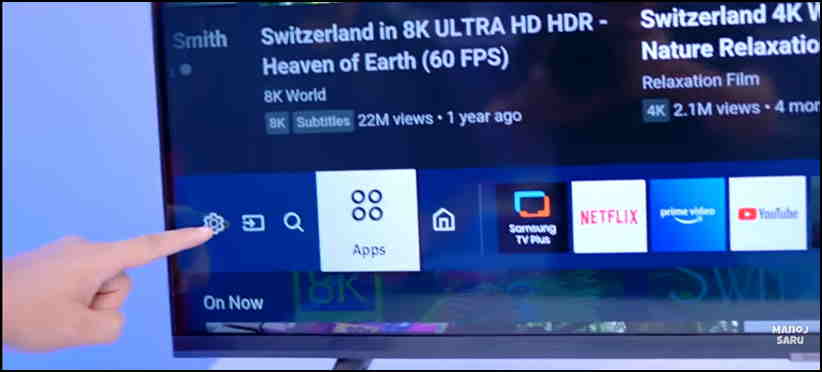
Step2: अगर आपका स्मार्ट टीवी होगा तो होम पेज पर ही आपको Youtube का ऑप्शन दिखाई देगा।
Step3: लेकिन यूट्यूब के icon पर क्लिक करने से पहले आपको Setting का आइकन दिखाई देगा आपको उस पर क्लिक करना है।
Step4: अगर आपके टीवी मे सेटिंग आइकन न दिखाई तो उसमे 3 लाइन जैसा आइकन होगा या फिर होम स्क्रीन पर ही Wifi का आइकन दिखाई देगा।
Step5: अगर नही है तो सेटिंग पर क्लिक करें और network या फिर connectivity वाले ऑप्शन पर क्लिक करे।
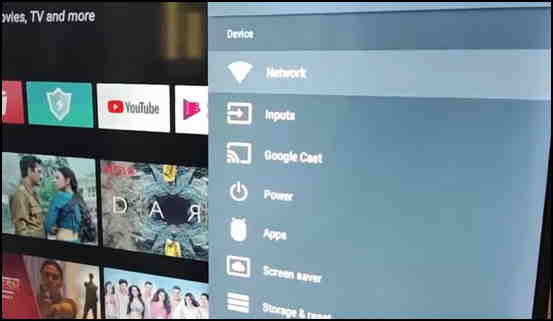
Step6: इसके बाद अपना वाईफाई On करें और Search for Network पर क्लिक करके वाईफाई से कनेक्ट करे।
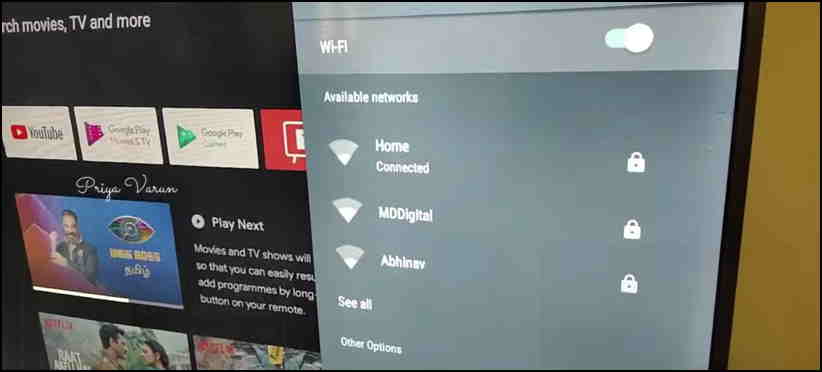
Step7: वाईफाई कनेक्ट हो जाने के बाद वापस होम स्क्रीनपर आ जाएँ।
Step8: इसके बाद यूट्यूब पर क्लिक करे अगर आप पहली पर यूट्यूब खोले रहे है तो आपको अपना इमेल अकांउट लॉगिन करना होगा।
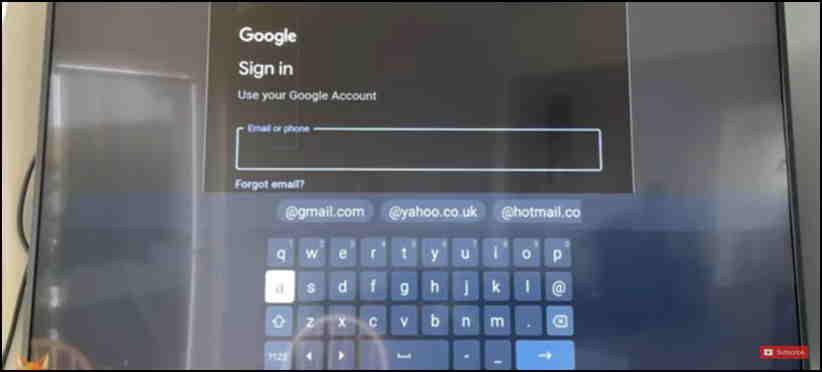
Step9: इमेल से साइन करने के बाद अब आप अपनी टीवी पर यूट्यूब एप्लीकेशन का आनंद ले सकते है।
TV में Youtube कैसे चलाये? (How to Connect Mobile Youtube In TV)
टीवी को अपने मोबाइल के Youtube से लिंक करने के लिए नीचे बताए गए प्रोसेस को फॉलो करे (Link Your Mobile to Youtube On TV)
- सबसे पहले अपने फ़ोन में Youtube App ओपन करें।
- इसके बाद Top Right Corner में अपनी प्रोफाइल पिक्चर पर क्लिक करे और मेनू आप्शन में Setting के आप्शन पर क्लिक करना है।
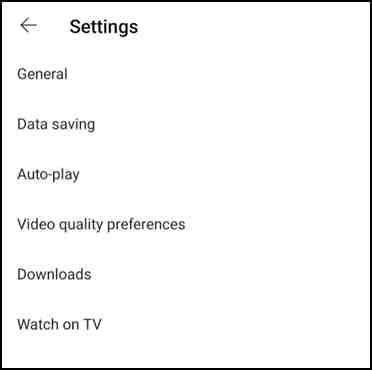
- सेटिंग लिस्ट में Watch On Tv पर क्लिक करे।
- इसके बाद आपको Enter Tv Code का एक आप्शन दिखेगा उस पर क्लिक करना है।
- याद रहे आपका स्मार्टफोन और टीवी एक ही वाईफाई से कनेक्ट होना चाहिए।
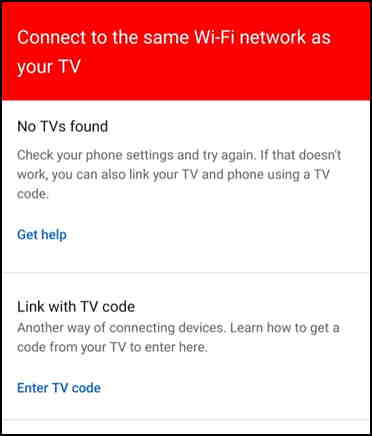
- TV Code Type टाइप करने के बाद आपको Link Button पर क्लिक करना है।
- जिसके बाद आपकी टीवी यूट्यूब से कनेक्ट हो जायेगी अब आप बढ़ी स्क्रीन पर यूट्यूब का आनंद ले सकते है।
स्क्रीनकास्ट से TV पर Youtube कैसे चलाए?
स्क्रीनकास्ट के जरिए आप अपने मोबाइल की स्क्रीन को टीवी पर देखसकते हैं, जी हाँ अपने स्मार्टफोन को अपने स्मार्ट टीवी से कनेक्ट करने के लिए नीचे बताई गई प्रोसेस को फॉलो करे:
- Screen Casting करने के लिए आपके पास स्मार्ट टीवी और स्मार्ट फ़ोन होना जरुरी है।
- सबसे पहले आपको अपने फोन मे Screen Cast या Cast की सेटिंग सर्च करनीहोगी।
- अगर आप samsung का स्मार्टफोन यूज कर रहे है तो Smart View के फीचर पर क्लिक करना है।
- फ़ोन को टीवी से कनेक्ट करने के लिए दोनो को एक ही वाईफाई से कनेक्ट करना होगा।
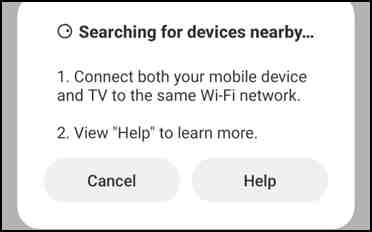
- इसके बाद आप अपने फोन को टीवी मे चला सकते है आप जो भी अपने स्मार्टफोन मे टैप करेंगे, वो टीवी स्क्रीन पर आयेगा।
- अगर स्मार्टफोन मे यूट्यूब चलाएंगे तो tv मे भी वही चलेगा।
नार्मल टीवी मे यूट्यूब कैसे चलाए?
अगर आपके पास नार्मल टीवी हैं और वो क्रोमकास्ट को सपोर्ट नहीं करता है फिर भी उसमें आप यूट्यूब देखना चाहते है तो आपको अपने मोबाइल को टीवी से कनेक्ट करना होगा।
लेकिन इसके लिए टीवी में कुछ फीचर्स होना बहुत जरुरी है जैसे की टीवी में USB पोर्ट होना जरुरी है या फिर आप टीवी सेटिंग में जाकर Input Source पर क्लिक करे।
और ये चेक करे की आपके टीवी में ,TV ,AV ,HDMI ,PC और Media फीचर है या नही अगर होगा तभी जाकर आप अपने नार्मल टीवी को मोबाइल से कनेक्ट कर सकते हैं।
अगर टीवी में USB पोर्ट होगा तो HDMI केबल की मदद से स्मार्टफोन को टीवी से कनेक्ट कर सकते हो क्योंकि ज्यातर टीवी एक एचडीएमआई पोर्ट के साथ आते हैं जिसका इस्तेमाल ऑडियो और वीडियो फ़ाइलों को स्थानांतरित करने के लिए कर सकते है।
HDMI केबल के जरिए आप अपने फोन की डिस्प्ले को अपने टीवी पर प्रोजेक्ट कर सकते हैं – उसके बाद Youtube वीडियो को अपने टीवी पर देख सकते हो साथ ही ऐप्स का उपयोग करके गेम भी खेल सकते हैं!
« JIO फाइबर से TV कैसे चलायें? ऑनलाइन देखें
FAQ~ LED से Youtube चलायें
अगर आपका Smart टीवी नही है लेकिन HDMI पोर्ट है तो आप Hdmi केबल की मदद से नॉन स्मार्ट टीवी में भी यूट्यूब चला सकते हो।
अंतिम शब्द
इस आर्टिकल के जरिए आपने जाना कि LED TV में Youtube कैसे चलायें? सकते है साथ ही अगर आपका स्मार्ट टीवी नही है फिर भी आप कैसे सिंपल steps में अपने tv मे यूट्यूब कैसे connect कर सकते हैं। अगर आपको how to connect youtube In smart led tv से रिलेटेड कोई भी डाउट हैं तो आप नीचे कॉमेंट कर सकते हैं।
